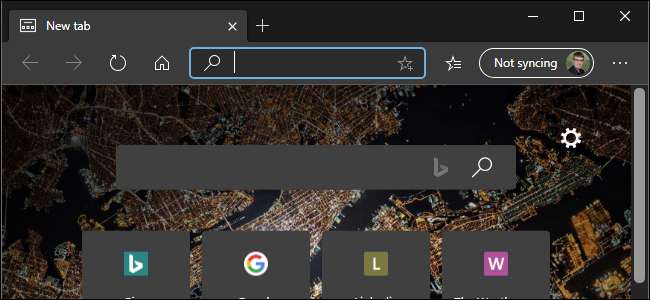
Microsoft Edge มีธีมสีเข้ม แต่คุณต้องเปิดใช้งานในการตั้งค่าแอปพลิเคชันของ Edge แม้ว่าคุณ เปิดใช้งานธีมสีเข้มของ Windows 10 Edge จะยังคงใช้โหมดแอพพลิเคชั่นแสงจนกว่าคุณจะเลือกโหมดมืด
วิธีเปิดใช้งาน Dark Theme ใน Microsoft Edge
หากต้องการเปิดใช้งานธีมสีเข้มในเบราว์เซอร์ Microsoft Edge ใหม่ที่ใช้ Chromium ให้คลิกปุ่มเมนูแล้วเลือก“ การตั้งค่า”
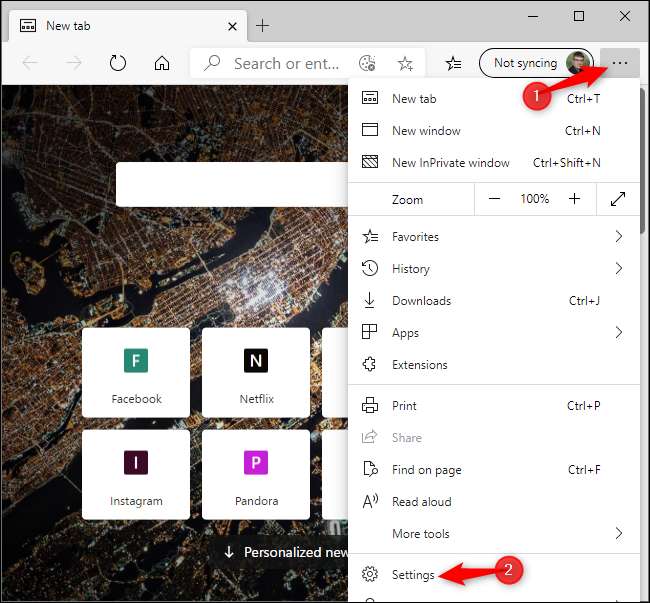
เลือกหมวดหมู่“ ลักษณะที่ปรากฏ” ทางด้านซ้ายของหน้าการตั้งค่า
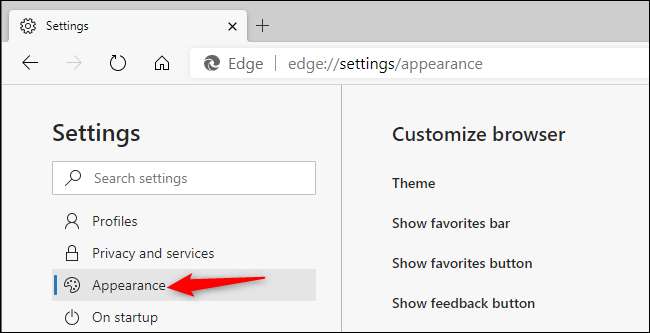
คลิกช่อง“ ธีม” ใต้ปรับแต่งเบราว์เซอร์แล้วเลือก“ มืด”
โดยค่าเริ่มต้น Edge จะถูกตั้งค่าเป็นธีม "Light" คุณยังสามารถเลือกตัวเลือก“ ค่าเริ่มต้นของระบบ” และ Edge จะทำตามตัวเลือกธีมของ Windows ที่คุณเลือกในแอปการตั้งค่า
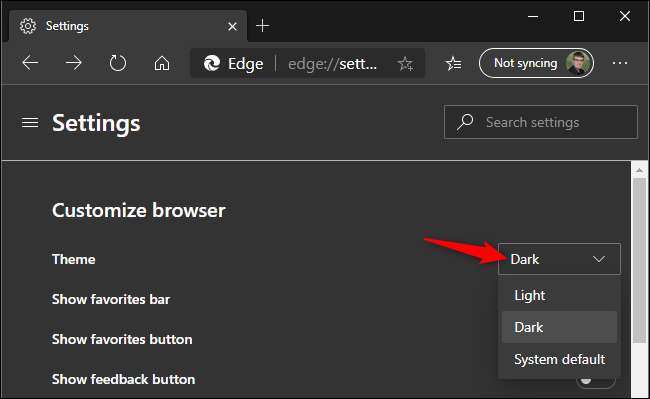
วิธีบังคับธีมมืดบนเว็บไซต์ทั้งหมด
เว็บไซต์สามารถเลือกที่จะปฏิบัติตามธีมสีเข้มของเบราว์เซอร์ของคุณ แต่แทบจะไม่มีเว็บไซต์จริงๆ อย่างไรก็ตามเบราว์เซอร์ Edge ใหม่ใช้ Chromium และมีการทดลองแบบเดียวกัน พบตัวเลือก "บังคับโหมดมืด" ใน Google Chrome .
ในการเปิดใช้งานให้พิมพ์“ edge: // flags” ในแถบที่อยู่ของ Edge แล้วกด Enter
ค้นหา“ โหมดมืด” ในช่องค้นหาที่ด้านบนของหน้าการทดสอบ คลิกช่อง“ Force Dark Mode for Web Contents” แล้วเลือก“ Enabled”
เมื่อเสร็จแล้วคลิก "รีสตาร์ท" Microsoft Edge จะปิดหน้าต่างเบราว์เซอร์ Edge ที่เปิดอยู่ทั้งหมดของคุณและเปิดขึ้นมาใหม่ คุณจะไม่สูญเสียแท็บที่เปิดอยู่ แต่ต้องแน่ใจว่าคุณได้บันทึกงาน (เช่นข้อมูลที่ป้อนในแบบฟอร์ม) บนหน้าเว็บก่อนดำเนินการต่อ
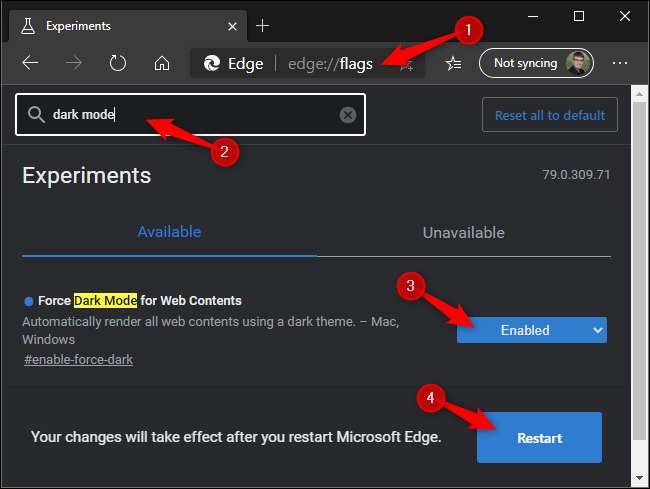
เรียกดูและดูว่ามันทำงานอย่างไร คุณสามารถปิดใช้งานตัวเลือกนี้ได้โดยกลับไปที่หน้า Flags ตั้งค่าตัวเลือก“ Force Dark Mode for Web Contents” เป็น“ Default” และรีสตาร์ท Edge อีกครั้ง
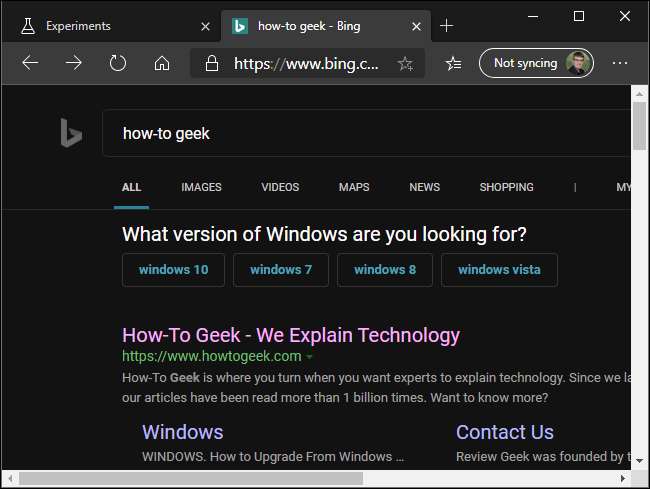
เปิดใช้งาน Dark Theme ใน Classic Microsoft Edge
หากต้องการเปิดใช้งานโหมดมืดใน Edge เวอร์ชันดั้งเดิมสำหรับ Windows 10 ให้คลิกปุ่มเมนูจากนั้นเลือกคำสั่ง“ การตั้งค่า”
ที่เกี่ยวข้อง: วิธีใช้ธีมสีเข้มใน Windows 10
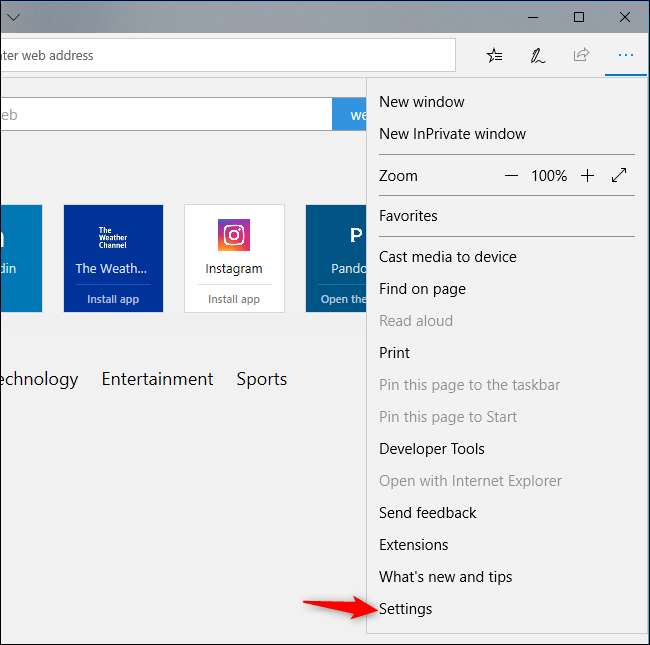
คลิกช่อง“ เลือกธีม” ใกล้ด้านบนสุดของบานหน้าต่างการตั้งค่าจากนั้นเลือกตัวเลือก“ มืด”

Edge เปลี่ยนเป็นธีมสีเข้มทันทีไม่ว่าคุณจะใช้ธีมแอปสีเข้มของ Windows 10 หรือไม่ก็ตาม คุณสามารถกลับมาที่นี่และเปลี่ยน Edge กลับเป็นโหมดสว่างได้ทุกเมื่อที่คุณต้องการ
การตั้งค่านี้ไม่ขึ้นอยู่กับธีมของแอปทั้งระบบที่คุณสามารถเลือกได้ในแอปการตั้งค่าของ Windows 10 ตัวอย่างเช่นคุณสามารถใช้ธีมเบราว์เซอร์ Edge สีเข้มในขณะที่ใช้โหมดแอปแสงมาตรฐานสำหรับแอปอื่น ๆ ทั้งหมดของคุณ

วิธีทำให้หน้าเว็บทั้งหมดมืดใน Edge
ตัวเลือกธีมจะเปลี่ยนเฉพาะอินเทอร์เฟซของ Edge ไม่ใช่เว็บไซต์ที่คุณดูใน Edge หากต้องการทำให้หน้าเว็บดูเข้มขึ้นใน Microsoft Edge เวอร์ชันคลาสสิกให้ลองติดตั้งส่วนขยายเช่น ปิดไฟ มีจำหน่ายใน Microsoft Store
ส่วนขยายนี้มีไว้สำหรับดูวิดีโอบนเว็บที่มีพื้นหลังสีเข้มเป็นหลัก แต่ยังสามารถใช้ธีมสีเข้มกับทุกหน้าเว็บที่คุณดู มันใช้งานได้ดี ส่วนขยาย Dark Reader สำหรับ Google Chrome และ Mozilla Firefox .
หลังจากติดตั้งส่วนขยายนี้แล้วให้คลิกเมนู> ส่วนขยาย> ปิดไฟ> ตัวเลือกเพื่อกำหนดค่า
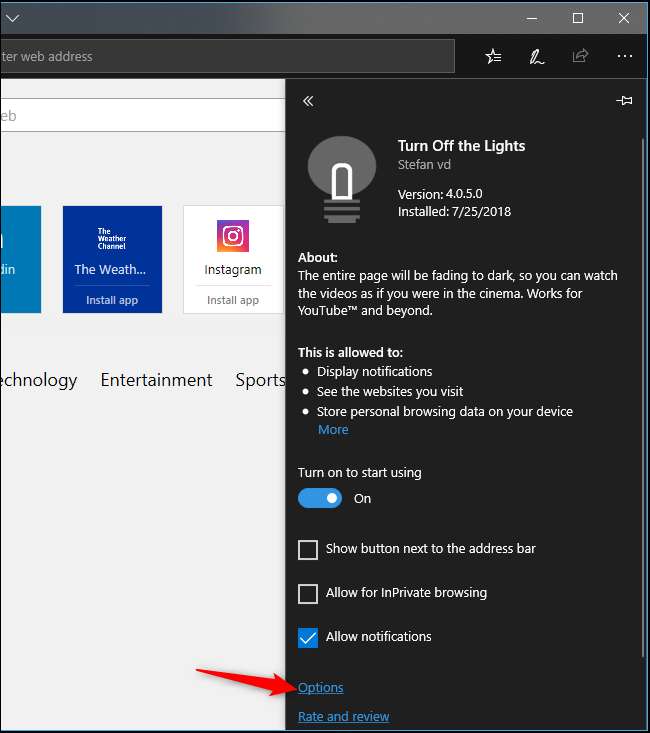
สลับไปที่แท็บ“ โหมดกลางคืน” จากนั้นเลือกตัวเลือก“ แสดงปุ่มสวิตช์กลางคืนด้านล่างหน้าเว็บเพื่อทำให้หน้ามืดหรือสว่าง” ทางด้านขวา ส่วนขยายจะวางปุ่มบนหน้าเว็บแต่ละหน้าซึ่งจะนำไปไว้ในโหมดกลางคืน
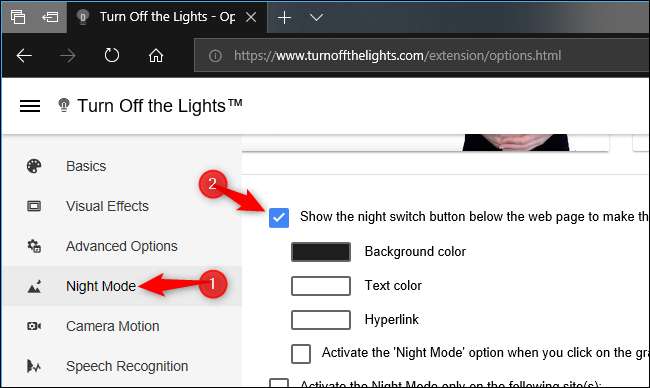
คุณยังสามารถเปิดใช้งานตัวเลือก“ ไปที่โหมดกลางคืนโดยอัตโนมัติเมื่อเปิดหน้าเว็บใหม่” เพื่อใช้โหมดกลางคืนตามค่าเริ่มต้นเสมอ
กำหนดค่าตัวเลือกอื่น ๆ ที่นี่เพื่อให้ทำงานตามที่คุณต้องการตัวอย่างเช่นคุณสามารถตั้งค่าสวิตช์โหมดกลางคืนให้ปรากฏเฉพาะในช่วงเวลากลางคืนและไม่ปรากฏในช่วงเวลากลางวัน
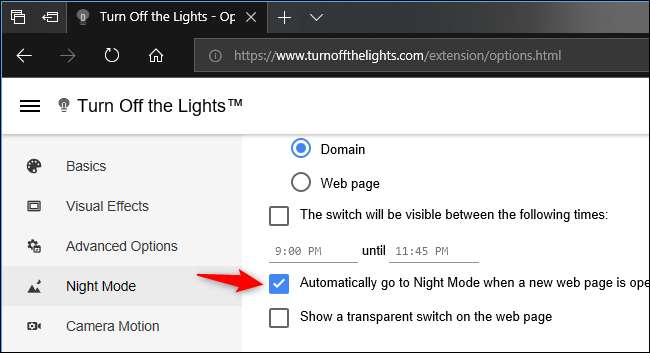
ขณะดูหน้าเว็บให้คลิกปุ่ม“ โหมดกลางคืน” ที่มุมล่างซ้ายของหน้าเพื่อเปิดหรือปิดรูปแบบเว็บไซต์มืด
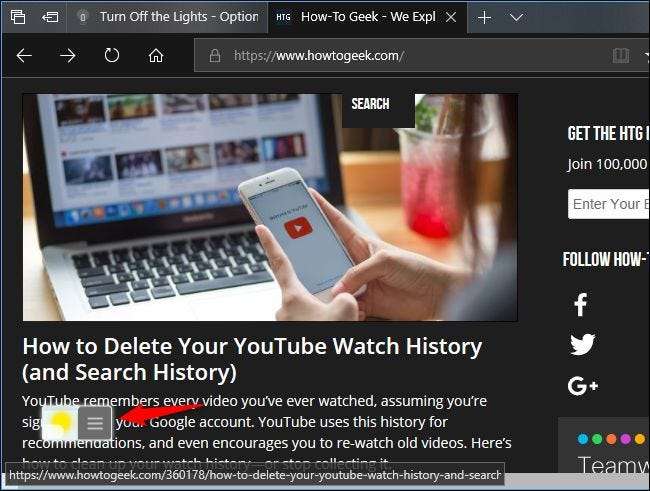
หากคุณตัดสินใจว่าจะไม่ใช้รูปแบบเว็บไซต์สีเข้มในอนาคตคุณสามารถคลิกเมนู> ส่วนขยายใน Edge เพื่อกำหนดค่าปิดใช้งานหรือถอนการติดตั้งส่วนขยายปิดไฟ







